Pierwsze kroki z modułem Kopiuj i wklej między domenami #
Wklejanie kopii między domenami Elementora stało się niezwykle proste. Z Moduł kopiowania i wklejania między domenami z ElementsKit, możesz teraz wykonać kopiowanie między domenami w Elementorze za pomocą kilku kliknięć. W rzeczywistości możesz skopiować dowolną część sekcji, bloku lub całej sekcji wewnętrznej i wkleić ją do innej domeny w ciągu kilku chwil.
Notatka: Aby ta funkcja działała, musisz to zrobić zainstaluj ElementsKit za darmo i Pro zarówno na stronach źródłowych, jak i docelowych.
Jak wykonać międzydomenowe kopiowanie i wklejanie Elementora przy użyciu ElementsKit #
Możesz kopiować między domenami w treści Elementora, wykonując czynności wymienione poniżej:
Krok 1: Aktywuj moduł kopiowania i wklejania między domenami ElementsKit w obu domenach #
Musisz aktywować moduł Cross-Domain Copy Paste dla obu stron internetowych. Aby włączyć nawigację do Panel WordPress ⇒ ElementsKit ⇒ Moduły ⇒ Kopiuj wklej między domenami. Włącz moduł i kliknij przycisk Zapisz zmiany. Upewnij się, że wykonałeś ten sam proces w obu witrynach.
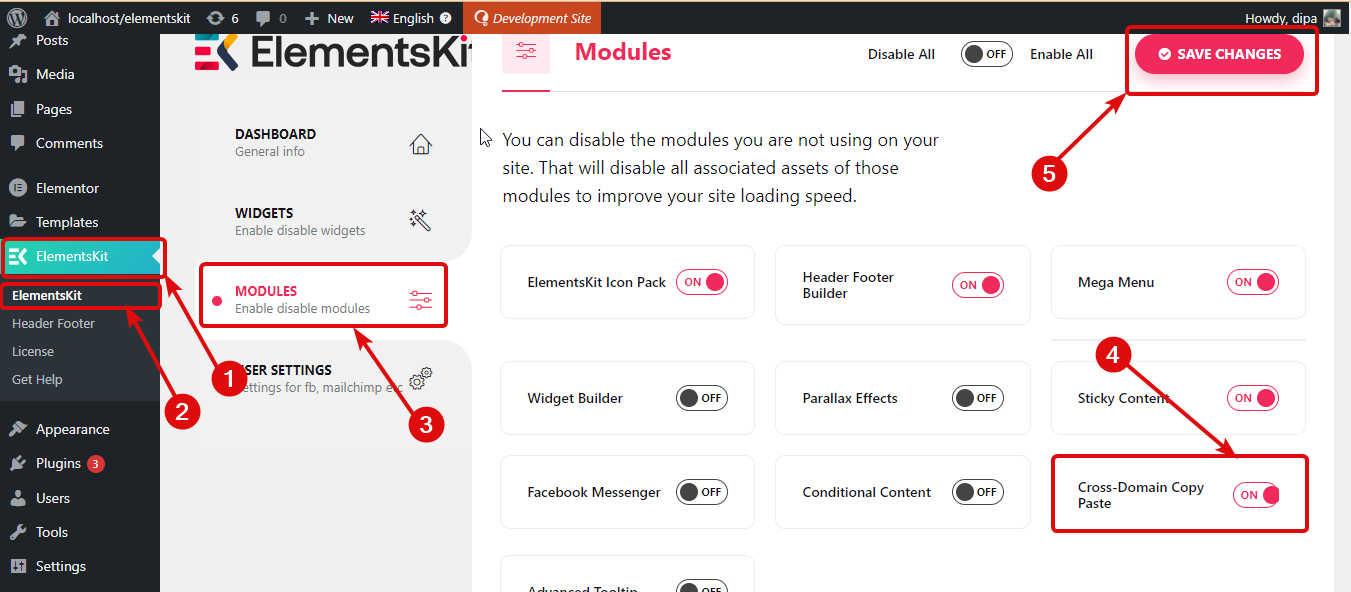
Krok 2: Skopiuj zawartość #
Przejdź teraz do strony serwisu, z której chcesz skopiować treść. Edytuj stronę za pomocą opcji Edytuj za pomocą Elementora. Umieść kursor na bloku treści, który chcesz skopiować. Następnie kliknij prawym przyciskiem myszy i kliknij Ekit Copy.
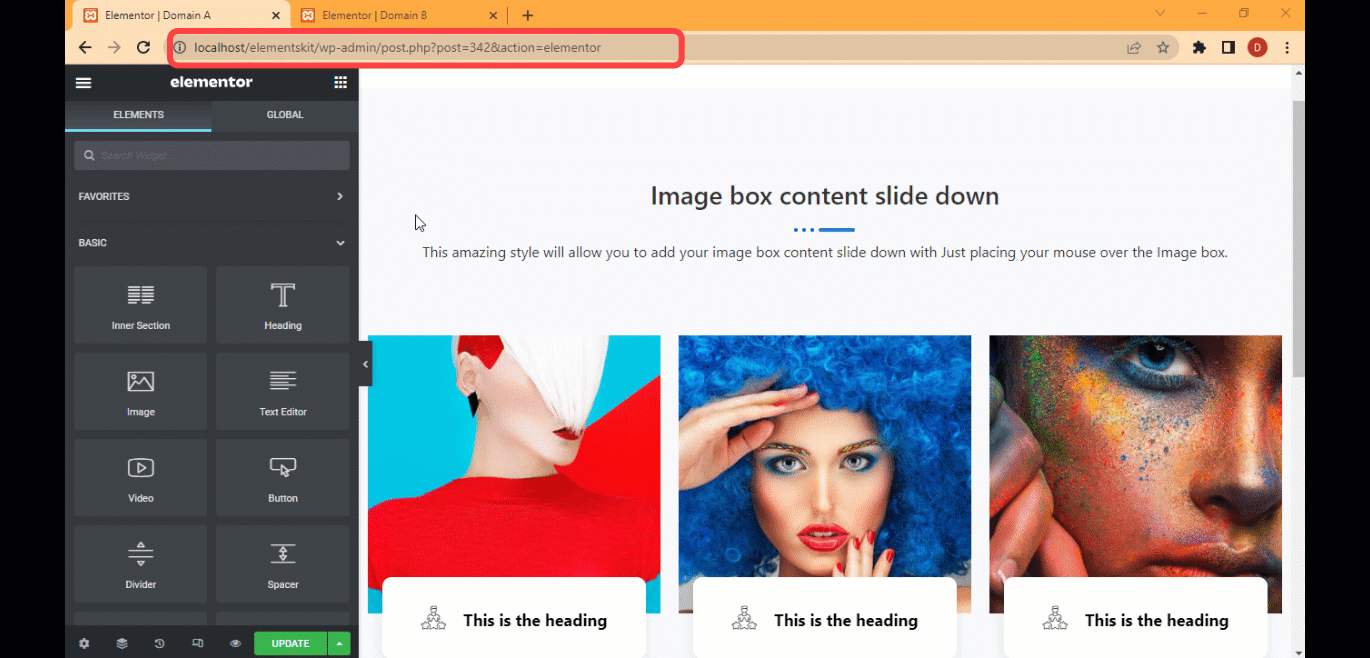
Krok 3: Wklej skopiowaną treść w innej domenie #
Po skopiowaniu przejdź do strony, na której chcesz wkleić. Kliknij ikonę +, aby dodać nową strukturę. Po dodaniu konstrukcji umieść kursor na tej konstrukcji, kliknij prawym przyciskiem myszy, a następnie kliknij Ekit Wklej. Wklejanie odbywa się w ciągu kilku sekund, jednak w zależności od rozmiaru treści, którą próbujesz skopiować, okres ten może się różnić.

Notatka: Jeśli chcesz skopiować całą sekcję wewnętrzną, musisz umieścić kursor na sześć kropek tej wewnętrznej sekcji, następnie kliknij prawym przyciskiem myszy i kliknij Ekit Copy. Po skopiowaniu możesz wkleić go jak dowolną treść, korzystając z nowej sekcji, a następnie Ekit Paste.
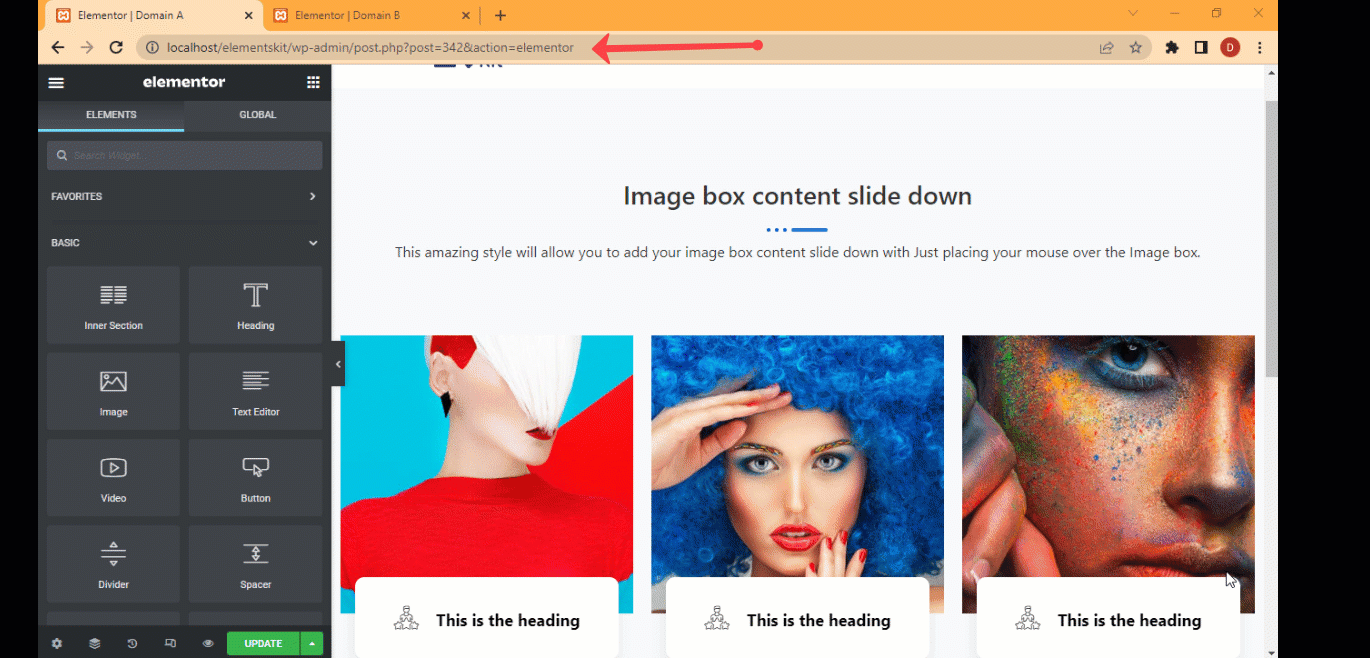
Notatka: Dzięki modułowi kopiowania i wklejania między domenami Elementor w ElementsKit Twoje obrazy są również kopiowane na nowym serwerze. Zatem kiedy skopiujesz i wkleisz dowolną sekcję z obrazami, obrazy zostaną załadowane z nowego serwera, a nie ze starego.
Krok 4: Na koniec zaktualizuj, aby zapisać #
Po wklejeniu treści kliknij Aktualizuj, aby zapisać. Teraz powinieneś mieć dokładnie tę samą treść na obu stronach. Kopiujesz całą sekcję, a po wklejeniu usuń powyższą sekcję.
Notatka: Z Elementora opcja kopiowania i wklejania między domenami w ElementsKit, Twoje obrazy również zostaną skopiowane na nowy serwer, więc gdy skopiujesz i wkleisz dowolny obraz, obrazy zostaną załadowane z nowego serwera, a nie starego.



